
Reaccionar con Tapbacks en Mensajes en la Mac
Los Tapbacks ofrecen una forma fácil y rápida de responder a los mensajes, por ejemplo con un corazón, una risa, un pulgar hacia arriba o hacia abajo, o signos de exclamación o interrogación, así como cualquier sticker, Memoji o emoji.
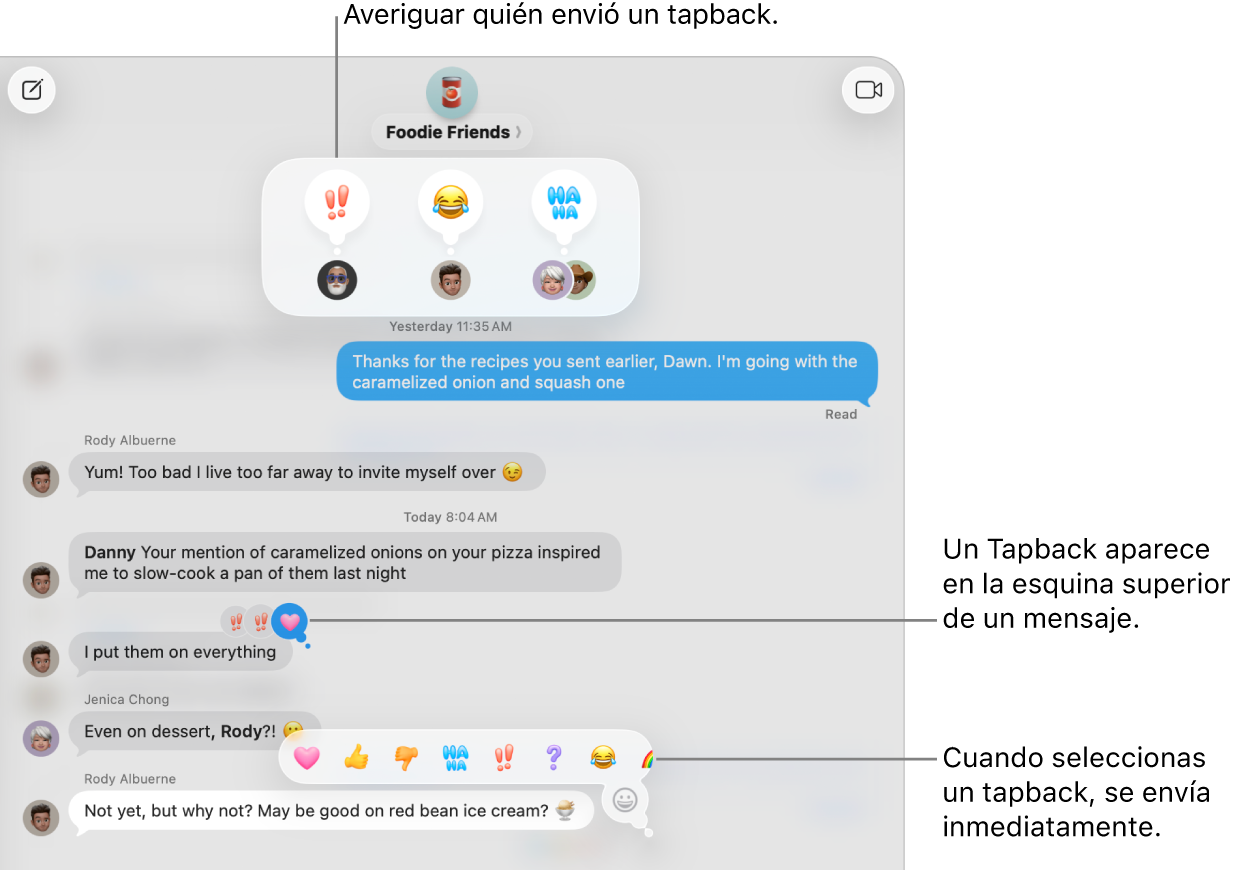
Reaccionar con un Tapback
Puedes agregar un Tapback por mensaje.
Ve a la app Mensajes
 en la Mac.
en la Mac.Selecciona una conversación.
Haz clic con la tecla Control presionada en un mensaje y luego elige un Tapback sugerido o una de las siguientes opciones:
Otro emoji: haz clic en
 .
.Si Apple Intelligence está activada, puedes crear emojis personalizados llamados Genmoji.
Un sticker: haz clic en
 y luego en
y luego en  .
.
El Tapback se adjunta a un mensaje específico en la conversación, y todos los que son parte de la conversación lo pueden ver.
Consejo: para enviar un Tapback clásico en el mensaje entrante más reciente, presiona Comando + T, y presiona una tecla numérica (1 a 6).
Averiguar quién envió un Tapback
Si un mensaje tiene más de un Tapback, estos se mostrarán en una pila. Puedes averiguar quién agregó cada uno de los Tapbacks.
Ve a la app Mensajes
 en la Mac.
en la Mac.Selecciona la conversación que tiene el Tapback.
Haz clic en cualquier Tapback.
Los Tapbacks aparecen cerca del área superior de la conversación con las foto de contacto de la personas que los enviaron.
Editar o eliminar un Tapback
Solamente puedes editar o eliminar los Tapbacks que tú agregaste.
Ve a la app Mensajes
 en la Mac.
en la Mac.Selecciona la conversación que tiene el Tapback que enviaste.
Haz clic en tu Tapback y realiza una de estas acciones:
Usar otro Tapback: elige un emoji, Memoji o sticker distinto (consulta Reaccionar con un Tapback más arriba).
Eliminar el Tapback: haz clic en el mismo Tapback para quitar el resaltado azul.
Solamente puedes agregar un Tapback por mensaje. Si quieres enviar más stickers, consulta Enviar un sticker.